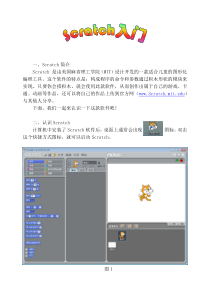 DOC
DOC
【文档说明】信息技术【大连理工版】五年级下册《初识Scratch》教案 (3).doc,共(10)页,546.398 KB,由小喜鸽上传
转载请保留链接:https://www.ichengzhen.cn/view-182672.html
以下为本文档部分文字说明:
一、Scratch简介Scratch是由美国麻省理工学院(MIT)设计开发的一款适合儿童的图形化编程工具。这个软件的特点是:构成程序的命令和参数通过积木形状的模块来实现。只要你会搭积木,就会使用此款软件,从而创作出属于自己的游戏、卡通、动画等作品,还可以将自己的作品上传到官方网(ww
w.Scratch.mit.edu)与其他人分享。下面,我们一起来认识一下这款软件吧!二、认识Scratch计算机中安装了Scratch软件后,桌面上通常会出现图标。双击这个快捷方式图标,就可以启动Scratch。图1要用Scratch来设计制作一些小作品,首先要认识这个软件
的界面。图2(1)标题栏:显示当前文件名。(2)菜单栏:主要是与文件有关的选项。(3)工具条:控制角色大小及复制、删除等。(4)显示模式:分为浏览模式和全屏模式。(5)程序命令区:也称模块库,分为八大模块(动作、外观、声音、画笔、
控制、侦测、数字和逻辑运算、变量,每一个模块库中都有不同的命令),用不同颜色表示。(6)角色资料区:显示角色的详细资料。(7)脚本区:程序脚本的编写区,利用拖曳的方式在此搭建程序脚本。(8)控制按钮:控制程序的播放和停止。(9)舞台区:角
色演出的地方,作品最后呈现出来的地方。(10)新建角色按钮:三种新建角色的方法(绘制、导入、随机)。(11)角色列表区:角色“休息室”,所有的角色都在这里。三、Scratch命令的基本使用1.命令类型命令区的命令主要有两种类
型:堆命令:有的堆命令下面有一个凸出部分,并且上面有凹进部分,像,有的堆命令中有一个可以输入数据的输入孔(像),有的则有一个可以供选择的下拉菜单(像),还有些堆命令,像,有一个口(),可以插入另一个命令进去。
启动命令:这些命令有一个圆形的顶部,像。它们通常放置在脚本块的顶部,等待一个事件来触发(例如当一个键按下),然后运行下面的脚本块。2.命令的使用与删除拖动【程序命令区】的命令到【脚本区】就可以使用此命令,将命令从【脚本区】拖回【程序命令区】就表示删除此命令。只有“启动命令”与“
堆命令”搭建在一起才算一组完整的程序。试一试:从【程序命令区】拖动相关命令到【脚本区】,试着搭建一组程序让小猫走动起来。然后再删除【脚本区】的命令。四、初步体验编程编写游戏程序之前首先应该构思如何来设计游戏。下面我们一起来试着编写一个小游戏:用方向键控制【角色】小猫在【舞台】
上朝着相应的方向移动。动手做:1.朝右移动先选中【角色】小猫,然后单击【脚本】,这样就可以给【小猫】设计程序啦!想一想:“移动、面向、按下右移键”的命令在哪些地方呢?找一找,然后将它们拖到【脚本区】就可以使用了,注
意命令搭建的顺序哦!你做对了吗?图3提个醒:“面向”命令中的下拉箭头可以选择不同的方向。“移动”命令中的数字可以修改。2.朝左移动图4提个醒:如果发现小猫的头朝下,可以单击【角色资料区】的“只允许左右翻转”。图5试一试:朝下、朝上的程序怎么
样设计呢?日积月累:如果你觉得【脚本区】的命令块太乱,可以在【脚本区】空白处单击右键,选择“整理”。只允许左右翻转图6练一练:试着再给做好的程序添加其他命令,使游戏更有趣。你一定会做得更好!单击菜单栏中的【文件】,选择【打开】,从【例子】中选择自己喜欢的作品欣赏一下吧!图7五、小试身手
——小兔乖乖下面以“小兔子和大灰狼”为例,制作游戏:大灰狼假装兔妈妈,让小兔子开门,小兔子安全意识很强,识破了大灰狼的诡计,没有给它开门。游戏制作的三要素是角色、舞台和脚本,我们可以理解为“谁、在什么地方、做什么”。1.添加角色新增角色有三种方法,
如图8所示。右击小猫角色,选择【删除】命令,删除默认角色“小猫”。然后从文件夹中选择新的角色“小兔子”(单击“从文件夹中选择新的角色”,在“新增角色”窗口中双击打开“Animals”文件夹,从中找到“小兔子”角色,单击“确定”按钮),并拖拽到舞台上的合适位置。图8如果你想
要的角色在程序中找不到,也可以从网上下载后再导入。试着导入素材中的“大灰狼”角色吧!如图9所示。电脑秘籍:导入的角色很大时,可以单击工具栏中的“缩小角色”按钮,将鼠标移动到“大灰狼”上单击左键,大灰狼就会一点一点的缩小。要使角色快速变小,可以按住【Shift】键后再单击角色。要取消所选择的
工具,只需在空白位置单击即可。图9如果你想要的角色在程序中找不到,网上也没有合适的图片,可以自己动手绘制。单击“新增角色”中的“绘制新角色”按钮,用“线条工具”绘制一扇门,如图10所示。图10电脑秘籍:打开“绘图编辑器”时,首先要观察“绘图编辑器”的
绘图窗口是否与舞台的大小一致。窗口上有滚动条就说明画布是放大后的画布,单击“缩小”按钮即可。2.编辑角色同学们,游戏中的三个角色的名称按照导入的顺序分别是:角色1、角色2、角色3,为了方便记忆,我们也可以修改角色的名称,如图11所示。图11对角色进一步编辑可以使之更符合我们的设计。选中要编辑的
角色,然后单击“造型”,再单击“编辑”按钮,如图12所示。图12试一试:改变小兔子的方向,使其面向左边;把大灰狼的背景颜色变成透明。把舞台的背景色改成绿色。提示:在“绘图编辑器”中,单击按钮会有什么效果?“颜料盒”中最后一
个是“透明色”,选择“透明色”用“填色工具”填充“大灰狼”的白色背景会有什么效果?在同学们的不懈努力下,我们的角色已经处理好了。如图13所示。图13电脑秘籍:如果舞台中的多个角色有重叠现象,先选中的置于底层,后选中的置于顶层。3.为角色添加脚本有兴趣的同学可以打开素材中的实例,为角色添加
合理的命令,使游戏更有意义。六、保存作品单击菜单中的【存档】或【另存为】命令,将作品保存在自己的作业文件夹中。练一练:运用所学的知识,试着解读并修改素材中的实例“逃脱”。如图14所示。提示:1.先观察脚本有几个控制命令,分别控制什么,
再说一说脚本的设计意图。2.运行脚本,仔细观察实际效果与你的猜想有什么不同。3.找到不同的原因后交流一下。图14用Scratch还能制作出很多其他有趣的小作品,感兴趣的同学可以通过官方网站来探究学习,也可以利用大连理工大学基础教育网(http://www.dutpw
j.cn)提供的资源来学习更多有关Scratch的知识。
 辽公网安备 21102102000191号
辽公网安备 21102102000191号
 营业执照
营业执照